技术编辑教您win10升级更新的方法
分类:win10教程 发布时间:2019-01-11 10:20:00
win10系统现在采取的是自动更新的方式来进行win10升级,但是不少使用win10的朋友发现自己的win10系统没有自动更新升级,别着急,下面小编就来说说win10升级更新的方法。
win10发布至今已经有几年了,不少朋友使用win10系统也有一段时间了,但是感觉好像win10很久没有更新了也,那么怎么更新win10系统呢?今天小编就来分享一下操作步骤。
win10升级更新的方法
1.进入win10桌面,鼠标双击桌面上的控制面板打开,然后将查看方式改为小图标,找到并点击Windows 更新进入。如下图所示。
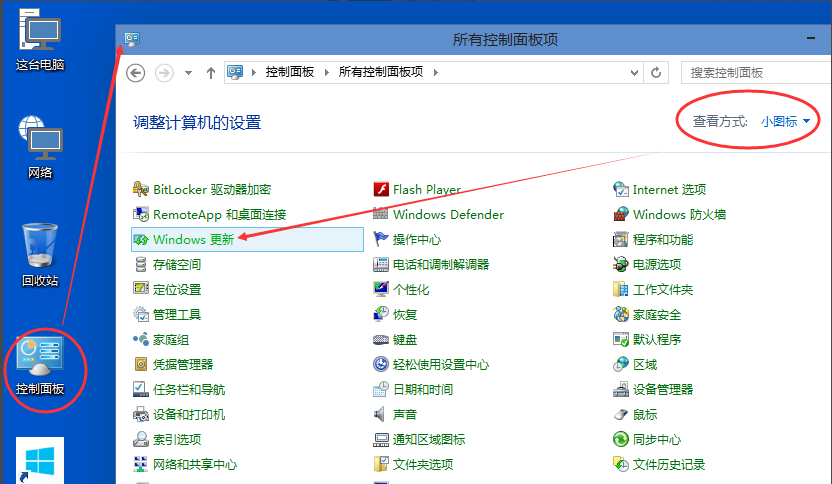
win10升级电脑图解1
2.在新出现的界面中点击界面左侧的检查更新,进入下一步。
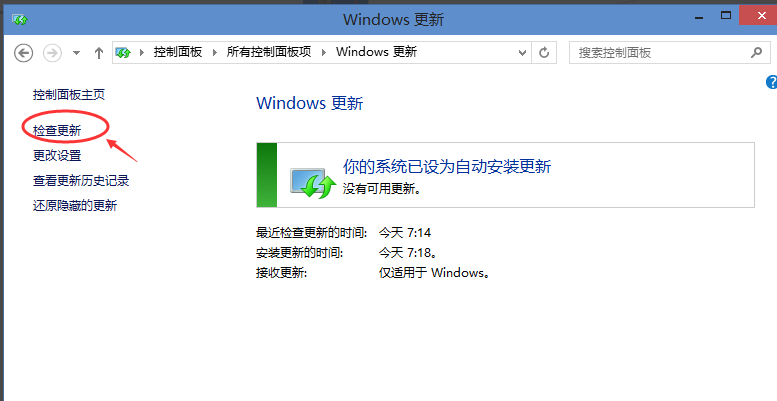
windows10电脑图解2
3.这时win10系统就会自动检测有没有需要更新的补丁包,如果检测到补丁包,windows10系统就会自动下载并安装补丁更新的。
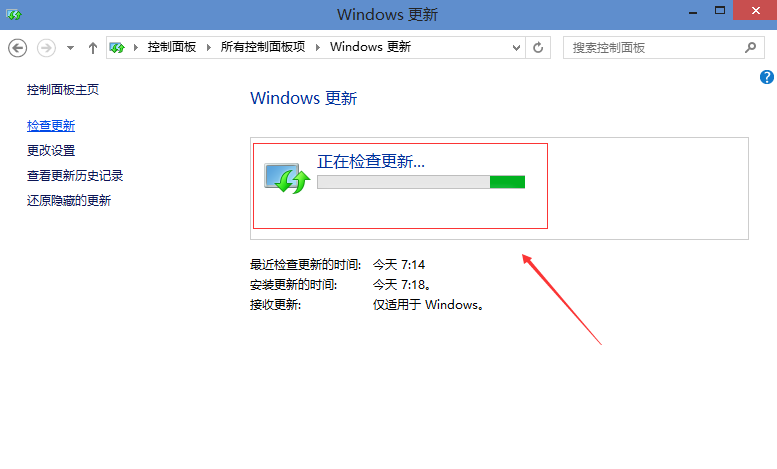
win10升级电脑图解3
以上就是win10升级更新的操作步骤了,希望对您有帮助。






 立即下载
立即下载







 魔法猪一健重装系统win10
魔法猪一健重装系统win10
 装机吧重装系统win10
装机吧重装系统win10
 系统之家一键重装
系统之家一键重装
 小白重装win10
小白重装win10
 杜特门窗管家 v1.2.31 官方版 - 专业的门窗管理工具,提升您的家居安全
杜特门窗管家 v1.2.31 官方版 - 专业的门窗管理工具,提升您的家居安全 免费下载DreamPlan(房屋设计软件) v6.80,打造梦想家园
免费下载DreamPlan(房屋设计软件) v6.80,打造梦想家园 全新升级!门窗天使 v2021官方版,保护您的家居安全
全新升级!门窗天使 v2021官方版,保护您的家居安全 创想3D家居设计 v2.0.0全新升级版,打造您的梦想家居
创想3D家居设计 v2.0.0全新升级版,打造您的梦想家居 全新升级!三维家3D云设计软件v2.2.0,打造您的梦想家园!
全新升级!三维家3D云设计软件v2.2.0,打造您的梦想家园! 全新升级!Sweet Home 3D官方版v7.0.2,打造梦想家园的室内装潢设计软件
全新升级!Sweet Home 3D官方版v7.0.2,打造梦想家园的室内装潢设计软件 优化后的标题
优化后的标题 最新版躺平设
最新版躺平设 每平每屋设计
每平每屋设计 [pCon planne
[pCon planne Ehome室内设
Ehome室内设 家居设计软件
家居设计软件 微信公众号
微信公众号

 抖音号
抖音号

 联系我们
联系我们
 常见问题
常见问题



